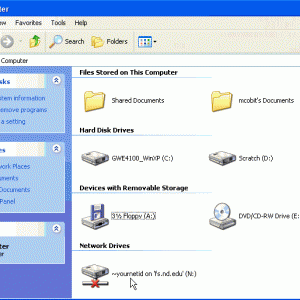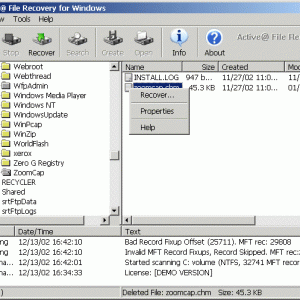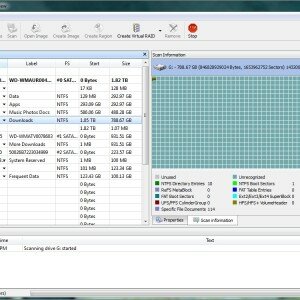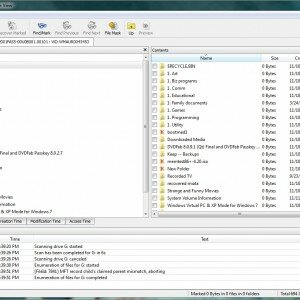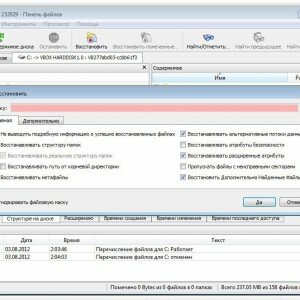Восстановление данных с микро SD карты

Предыдущая статья: Стоит ли устанавливать Windows 10
Следующая статья: Восстановление данных с CD DVD диска
С развитием электроники у каждого пользователя появились девайсы, использующие для хранения информации карты в различных форматах. Одними из наиболее распространенных являются SD-карты, которые поддерживаются цифровыми фотоаппаратами, видеокамерами, смартфонами, планшетами и электронными книгами.
Иногда при их использовании может возникнуть ряд проблем, приводящих к потере сохраненных данных. В таком случае не стоит отчаиваться, ведь данные возможно восстановить. Об этом процессе и пойдет речь далее.
Зачем восстанавливать
На устройстве может храниться большое количество нужной информации – личных фотографий и видео, документов или музыки. Такая потеря может быть очень неприятной для пользователя, особенно в том случае, если их копий не существует. Возникает необходимость восстановления нужных файлов.
Для этого нам понадобится:
- персональный компьютер;
- SD карта с утерянной информацией;
- доступ к сети Интернет;
- устройство для чтения СД-карт (или соответствующий вход на ПК).
Причин потери файлов
Причин потери данных может быть несколько:
- случайное удаление файлов самим пользователем;
- незапланированное форматирование устройства;
- сбои в его работе, приводящие к появлению «битых» секторов и нарушению целостности файловой системы.
Видео: восстановим флешку, что не запускается
Алгоритм восстановление данных с карты памяти SD
Далее мы рассмотрим основные шаги, необходимые для восстановления, а также программы, предназначенные для этой цели.
Проверьте корзину на карте
Сначала необходимо проверить корзину, куда могли попасть удаленные файлы. Сама карта SD не имеет отдельной корзины, но если в момент удаления она была подключена к планшету или другому устройству со своей операционной системой, то они могли попасть в соответствующую корзину.
Их поиск стоит начать именно с этого шага:
- подключаем девайс к компьютеру;
- после его определения, переходим в «Мой компьютер»;
- здесь открываем устройство и находим его корзину (Recycle bin);
- если файлы остались в ней, восстанавливаем их или копируем в нужную директорию.
Если файлы в ней отсутствуют – переходим к следующим инструкциям, которые помогут их восстановить.
 Как выбрать антивирус для windows 8? Читай статью, какой самый лучший антивирус для Windows 8.
Как выбрать антивирус для windows 8? Читай статью, какой самый лучший антивирус для Windows 8.
Пошаговая инструкция установки Windows ХР с флешки, для чайников, здесь.
Не используйте карту после удаления файлов
Очень важно, чтобы после удаления файлов карта больше не использовалась. Новые данные могут записаться поверх утерянных, что приведет в их окончательному удалению.
Загрузите и установите ПО
Программ для восстановления данных существует великое множество. Их выбор полностью зависит от личных предпочтений пользователя, ведь все они служат единой цели и отличаются только одним-двумя инструментами и интерфейсом. Например, можно использовать R-Studio, R.saver или Active File Recovery. Скачайте выбранную программу и установите на свой ПК.
Подключите SD карту
Теперь необходимо подключить к компьютеру SD карту или устройство, в котором она находится. Для этого можно использовать USB-порт, встроенный или внешний card reader.
Запустите программу
Приступаем к непосредственному восстановлению данных.
Мы рассмотрим его на примере программы R-Studio:
- запускаем ее и изучаем пользовательский интерфейс;
- в отобразившемся списке подключенных дисков и устройств выбираем карту, на которой находятся потерянные данные;
- кликаем по опции «Сканировать» и затем «Дополнительно»;
- при восстановлении определенного типа информации выбираем опцию «Известные типы файлов» и указываем нужный формат или форматы, что ускорит процесс;
- при необходимости сканирования всей информации на устройстве, ставим галочку в поле «Искать известные типы файлов»;
- указываем вид сканирования: для небольшого устройства можно выбрать «подробный вид», где будет указана дополнительная информация, для больших объемов от этой опции лучше отказаться в целях экономии времени;
- начинаем сканирование и ждем его окончания.
Просмотрите список файлов
В зависимости от объема содержимого и выбранного типа сканирования процесс будет варьироваться от нескольких минут до нескольких часов. В это время не отключайте питание и не извлекайте устройство. После определения сохраненной информации и построения списка найдите необходимые данные. Также тут можно просмотреть информацию о файлах – даты их создания, объем, тип.
Выберите файлы
Теперь выберите те данные, которые необходимо восстановить, поставив галочки рядом с ними.
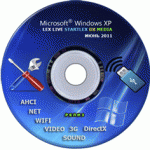 Подробная инструкция по установке Windows, в статье, установка Windows XP Zver с флешки.
Подробная инструкция по установке Windows, в статье, установка Windows XP Zver с флешки.
Особенности установки Windows 7 на ноутбук с диска. Узнай здесь.
Почему нет доступа к сети в Windows 7? Детально тут.
Восстановите данные
Выбираем опцию «Восстановить помеченные» или в случае, если нужно восстановить все файлы – кликаем правой клавишей мыши и в появившемся списке нажимаем «Восстановить все файлы».
Программа предложит выбрать место для хранения данных и начнется процесс восстановления, длительность которого будет зависеть от объема информации.
Как можно заметить, восстановление данных на SD карте – процесс несложный и доступный каждому пользователю. Вооружившись этой инструкцией, можно быстро восстановить необходимую информацию, которая казалась безвозвратно утерянной и впредь не бояться подобной проблемы.